 المصدر: Harish Jonnalagadda / Android Central
المصدر: Harish Jonnalagadda / Android Central
على مدار السنوات الخمس الماضية ، أصبحت صور Google هي الحل الفعلي لنسخ الصور ومقاطع الفيديو احتياطيًا على Android. لقد تم تثبيته مسبقًا على جميع هواتف Android وقدم تحميلات غير محدودة للصور والفيديو بجودة عالية. بينما قامت Google بتحسين الصور لتقليل حجم الملف ، لم يكن هناك أي اختلاف ملحوظ في الجودة عن الصور الأصلية.
ولكن مع عدم تقديم الصور لتحميلات غير محدودة للصور ، تجدد الاهتمام بالبحث عن خيارات أخرى. لقد قمنا بتقريب أفضل بدائل صور Google، وعلى الرغم من توفر الكثير من الخدمات عبر الإنترنت ، فقد اخترت خيار الاستضافة الذاتية.
لقد تحدثت بالفعل عن كيف أن NAS هي أفضل بديل لصور Google في وضع عدم الاتصال حيث يقوم بنسخ الصور ومقاطع الفيديو احتياطيًا بسلاسة ويضمن لك التحكم الكامل في بياناتك. بالطبع ، ستحتاج إلى حاوية تخزين متصلة بالشبكة لاستخدام Synology Photos ، لذا اضغط على ملف أفضل منزل NAS جولة إذا كنت تبحث عن توصيات.
صفقات VPN: ترخيص مدى الحياة مقابل 16 دولارًا وخطط شهرية بسعر 1 دولار وأكثر
Synology هو الخيار الافتراضي إذا كنت تبحث عن بديل مستضاف ذاتيًا لصور Google. سيسلط هذا الدليل الضوء على كيفية نقل الصور ومقاطع الفيديو الخاصة بك من صور Google إلى Synology Photos. كان لدى Synology ثلاث خدمات مختلفة لإدارة الصور ومقاطع الفيديو ، ولكن مع تقديم أحدث نظام تشغيل لها -
DSM 7.0 - جمعت كل عروضها في حل واحد يسمى Synology Photos.تشبه الخدمة صور Google إلى حد كبير من حيث أنها تحدد الأشخاص في الصور تلقائيًا ، وتتيح لك إدارة الألبومات ، وتتيح لك مشاركة مكتبات الصور الخاصة بك مع أفراد العائلة بسهولة. لذلك دعونا نلقي نظرة على كيفية نقل الصور ومقاطع الفيديو الخاصة بك إلى NAS.
كيفية إخراج صورك من صور Google
ستحتاج إلى استخدام Google Takeout لإخراج الصور ومقاطع الفيديو من صور Google. لحسن الحظ ، هذا أمر مباشر بقدر ما يحصل:
- انتقل إلى photos.google.com.
- حدد ملف علامة الترس في القمة.
-
قم بالتمرير لأسفل إلى أسفل الصفحة ، حدد قم بتصدير بياناتك، و اختار دعم.
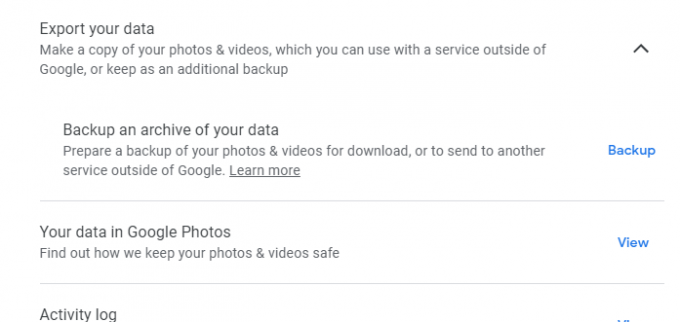 المصدر: Android Central
المصدر: Android Central -
سيبدأ هذا جوجل تيك آوت. أفضل طريقة لاستخدام Takeout هي تنزيل جميع الصور ومقاطع الفيديو من عام دفعة واحدة. تقوم Google تلقائيًا بفرز الصور ومقاطع الفيديو حسب العام في ألبوم ، بحيث يمكنك اختيار ألبومات فردية وتنزيل جميع البيانات المرتبطة بذلك العام دفعة واحدة. يختار سنة واضغط على "موافق" للمتابعة.
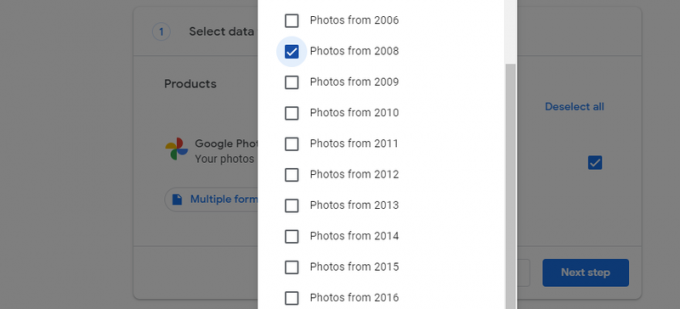 المصدر: Android Central
المصدر: Android Central -
في صفحة Takeout ، اضغط على الخطوة التالية.
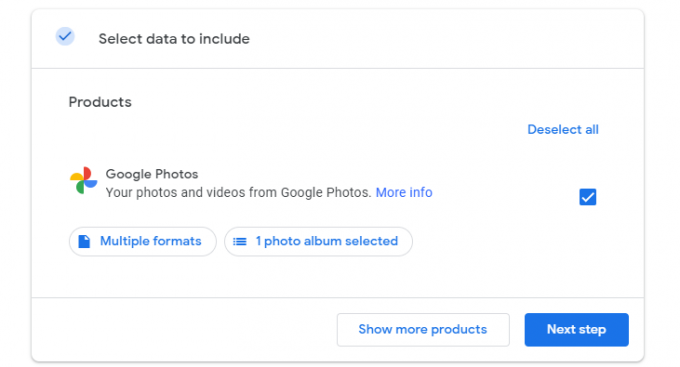 المصدر: Android Central
المصدر: Android Central - هنا ، يمكنك اختيار كيفية تنزيل البيانات. أرسل رابط التحميل عبر البريد الإلكتروني تم تحديده افتراضيًا ، وهذه هي أفضل طريقة لتنزيل بياناتك. إذا كان حجم الصور ومقاطع الفيديو الخاصة بك لهذا العام أكبر من 2 غيغابايت ، فسيقوم Google بتقسيم البيانات إلى ملفات zip متعددة.
-
نجاح إنشاء تصدير لبدء التنزيل. ستحصل على رابط تنزيل في بريدك الإلكتروني بمجرد إنشاء الأرشيف.
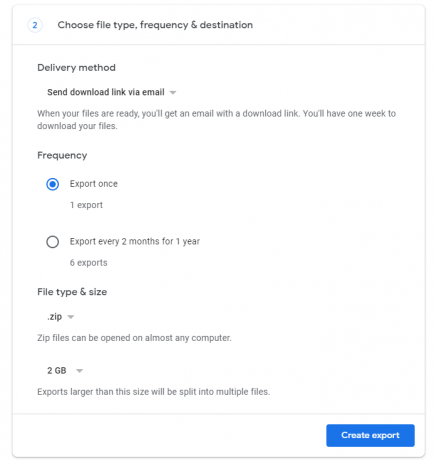 المصدر: Android Central
المصدر: Android Central
في غضون ذلك ، يمكنك أن تفعل الشيء نفسه مع ألبومات السنوات الأخرى باتباع نفس التدفق كما هو موضح أعلاه. استنادًا إلى عدد الصور ومقاطع الفيديو الموجودة لديك في صور Google ، قد يستغرق الأمر عدة ساعات لتجهيز روابط التنزيل وطول المدة نفسها لتنزيل الأرشيف الكامل.
بمجرد أن يصبح الأرشيف جاهزًا ، ستتلقى رسالة بريد إلكتروني تحتوي على سطر الموضوع ، "بياناتك على Google جاهزة للتنزيل" ، ويمكنك تحديد قم بتنزيل ملفاتك داخل البريد الإلكتروني لبدء التنزيل من Google Takeout.
كيف تنظم صورك
بمجرد تنزيل الأرشيف على جهاز الكمبيوتر الخاص بك ، ستحتاج إلى تنظيم الصور. تضيف صور Google تلقائيًا ملفات JSON لكل صورة ، مع احتواء هذا الملف على البيانات الوصفية. لذلك بمجرد فك ضغط الأرشيف ، ستجد كل صورك وملف JSON مطابق لكل صورة.
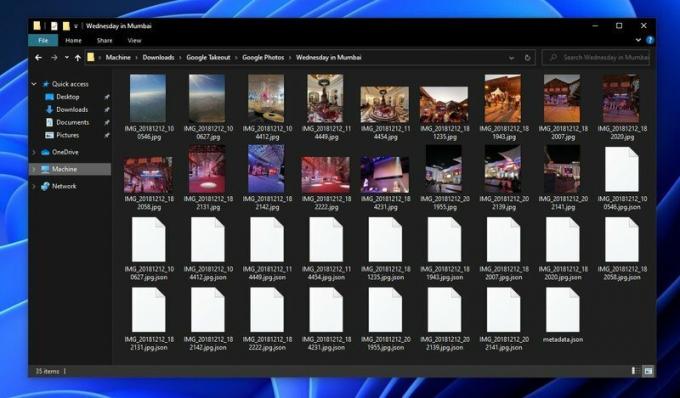 المصدر: Android Central
المصدر: Android Central
نظرًا لأن الصور لها بيانات وصفية خاصة بها ، فلن تحتاج إلى ملف JSON عند النقل إلى Synology Photos. لذا قبل أن تبدأ في التحميل إلى NAS ، يجب عليك حذف هذه الملفات من الأرشيف. للقيام بذلك داخل Windows ، انقر بزر الماوس الأيمن داخل المجلد ، وحدد فرز حسب النوع، واحذف جميع ملفات JSON دفعة واحدة.
يجب أن تكون قادرًا على فعل الشيء نفسه داخل macOS أيضًا. بمجرد حذف الملفات ، قم بإنشاء تسلسل هرمي للمجلدات قبل بدء النقل ؛ ذهبت مع Google Takeout باعتباره المجلد الرئيسي ، مع تصنيف السنوات الفردية كمجلدات فرعية.
كيفية استيراد صورك إلى صور Synology
قبل نقل الملفات إلى NAS ، ستحتاج إلى القيام ببعض الأشياء. أولاً ، تأكد من أن NAS لديك يعمل بنظام DSM 7.0. إذا لم تكن متأكدًا ، يمكنك اتباع هذا الدليل لمعرفة نماذج NAS المؤهلة وقم بتثبيت DSM 7.0.
بمجرد التبديل إلى DSM 7.0 ، انتقل إلى Package Center وقم بتثبيت Synology Photos. بعد تثبيته ، يمكنك البدء في نقل الملفات إلى NAS. بشكل افتراضي ، يحفظ تطبيق الصور الملفات في المجلد الرئيسي ، لذلك هذا هو المكان الذي يجب أن تقوم فيه بتحميل بيانات صور Google الخاصة بك. أضع الملفات فيها الرئيسية / الصور / المكتبة. ستتمكن من رؤية بنية المجلد في File Station:
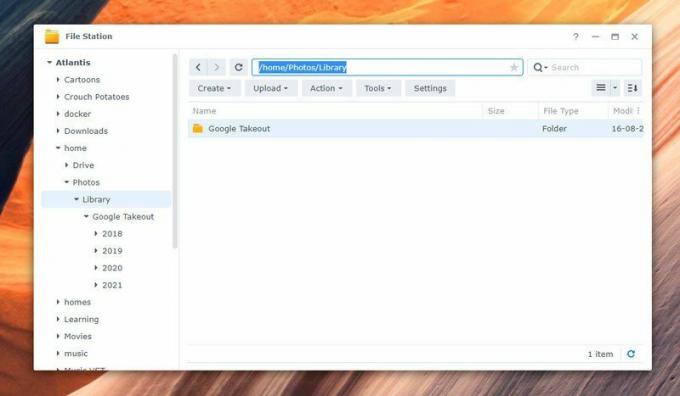 المصدر: Android Central
المصدر: Android Central
هناك العديد من الخيارات لتحميل بيانات صور Google الخاصة بك إلى NAS. أفضل طريقة للقيام بذلك هي استخدام خيار محرك أقراص الشبكة ؛ إطلاق يركض بضرب مفتاح Windows و R. في نفس الوقت ، أدخل عنوان IP الخاص بـ NAS ، وقم بتسجيل الدخول باستخدام بيانات الاعتماد الخاصة بك. على سبيل المثال ، إذا كان NAS IP الخاص بك هو 192.168.1.100 ، فسيتعين عليك إدخال \\192.168.1.100 وقم بتسجيل الدخول باستخدام بيانات اعتماد حساب المسؤول الخاص بك.
بمجرد تسجيل الدخول ، يجب أن تكون قادرًا على الوصول إلى المجلدات الموجودة على NAS من مستكشف Windows. بعد ذلك ، انسخ مجلد Google Takeout الذي يحتوي على جميع الصور ومقاطع الفيديو الخاصة بك ، وانتقل إلى الصفحة الرئيسية / الصور / المكتبة، والصق المجلد هنا. بناءً على حجم مكتبة الصور الخاصة بك ، قد يستغرق نقل البيانات إلى NAS بضع ساعات.
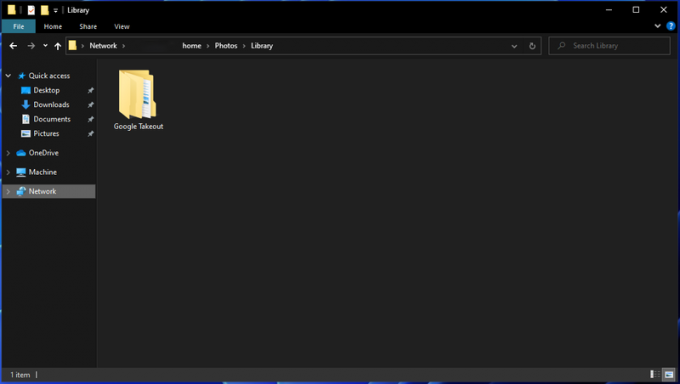 المصدر: Android Central
المصدر: Android Central
بمجرد أن تكون الصور على NAS ، يجب أن تكون قادرًا على عرضها داخل Synology Photos. في DSM 7.0 ، انتقل إلى القائمة الرئيسية وحدد Synology Photos ؛ ستطلق خدمة الصور ، مع تصنيف صورك حسب التاريخ. الواجهة تشبه إلى حد بعيد صور Google:
 المصدر: Android Central
المصدر: Android Central
Synology Photos هو بديل رائع لصور Google
لدي أكثر من عقد من الصور ومقاطع الفيديو في صور Google. بينما قمت في البداية بنسخ البيانات احتياطيًا بجودة أصلية ، فقد تحولت إلى المستوى عالي الجودة منذ أربع سنوات. بدلاً من استخدام صور Google ، قمت بتحميل الصور ومقاطع الفيديو كاملة الدقة إلى Synology's Photo Station. بهذه الطريقة ، أتيحت لي الراحة في الوصول إلى البيانات القديمة مباشرةً من صور Google ، وتم تخزين الملفات كاملة الدقة محليًا على NAS.
باستخدام Synology Photos ، نحصل أخيرًا على خدمة موحدة لإدارة الصور والفيديو تعمل تمامًا مثل صور Google. وإذا كنت تتطلع إلى التبديل بعيدًا عن صور Google وتبحث عن بديل ، فيجب أن تفكر في الحصول على NAS وإعداد Synology Photos.
NAS المثالي للمنزل

Synology DiskStation DS220 +
حماية بياناتك
يجعل DiskStation DS220 + تخزين الصور ومقاطع الفيديو محليًا أمرًا ملائمًا للغاية. لدى Synology Photos الكثير من أوجه التشابه مع صور Google ، بما في ذلك القدرة على إنشاء ألبومات تلقائيًا باستخدام التعرف على الوجه. ثم هناك حقيقة أنه يمكنك استخدام NAS لأكثر من ذلك بكثير: إنه رائع كخادم وسائط Plex ، أنت يمكن نسخ البيانات احتياطيًا من جميع الأجهزة المتصلة بسهولة ، وحتى تشغيل موقع الويب الخاص بك أو استضافة البريد الخاص بك الخادم.
- 295 دولارًا في Amazon
- 300 دولار في Newegg
- 300 دولار في B&H Photo
قد نربح عمولة على المشتريات باستخدام الروابط الخاصة بنا. يتعلم أكثر.

لا تعد حزم تطبيقات Android أمرًا سيئًا للمستخدم النهائي ، ولكن هناك فرصة لـ Google للحصول على مزيد من التحكم في كيفية توزيع التطبيقات.

إذا تم تصديق تسريب جديد ، فسيتم الكشف عن هاتف Pixel 5a 5G من Google هذا الثلاثاء. يشير التسريب أيضًا إلى أن الهاتف سيحتوي على بطارية كبيرة تبلغ 4680 مللي أمبير في الساعة.

تقويم Google سهل الاستخدام ، ولكن من الصعب إتقانه بدون دليل. لقد تابعنا جميع الإضافات والتحسينات التي أدخلتها Google على التقويم لسنوات ، ونعرف كيفية تحقيق أقصى استفادة من تطبيق Android أو تطبيق المتصفح. فيما يلي طرقنا المفضلة لتحسين التقويم ، من الملحقات إلى اختصارات لوحة المفاتيح.

أحد الاعتبارات الرئيسية عند شراء محرك أقراص ثابت لـ NAS هو الموثوقية طويلة المدى. تعمل محركات الأقراص في حاوية NAS على مدار الساعة طوال أيام الأسبوع ، وعلى هذا النحو ، فإنها تحتاج إلى تقديم نفس المستوى من الأداء بعد عدة أشهر وسنوات. هذه هي أفضل محركات الأقراص الثابتة التي تدوم طويلاً لـ Synology NAS في عام 2021.
